
Skryté složky a soubory v operačním systému jsou nutné, aby uživatel neodstraňoval data nezbytná pro provoz jakékoli aplikace nebo samotného systému. Také, pokud existují data, která by měla být skryta před „očima navíc“, možná budete potřebovat tuto funkci. V tomto článku si probereme, jak povolit / zakázat zobrazení skrytých složek a chráněných systémových souborů. Jako alternativní metodu použijeme standardní grafické uživatelské rozhraní Windows, příkazový řádek a registr.
Jak povolit / zakázat zobrazení skrytých prvků
Metoda číslo 1
Chcete-li povolit / zakázat zobrazení skrytých prvků, otevřete Průzkumník (okno se všemi složkami) a otevřete kartu Zobrazit, poté zaškrtněte / zrušte zaškrtnutí skrytých prvků - nyní se budou zobrazovat trochu průhledně.
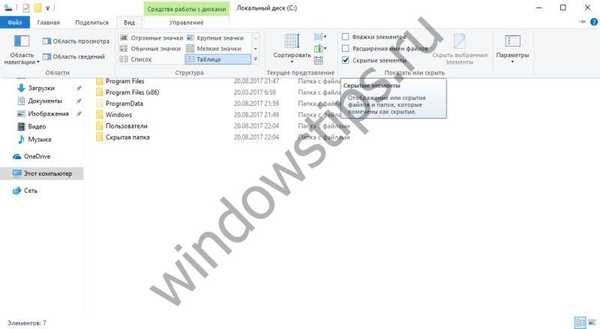
Metoda číslo 2
Tuto funkci můžete také aktivovat pomocí nabídky Možnosti složky. Klikněte na kartu Zobrazit a poté na Možnosti.
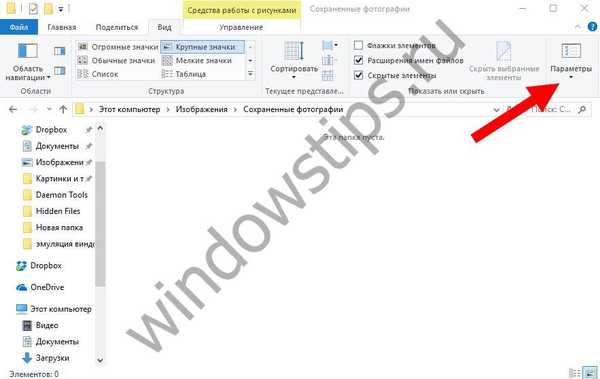
V otevřeném okně Nastavení otevřete kartu Zobrazit av bloku pokročilých nastavení vyberte Nezobrazovat / Zobrazit skryté soubory, složky a jednotky.
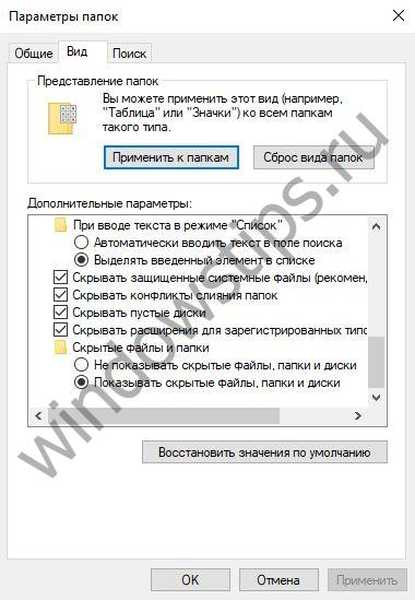
Metoda číslo 3
Pomocí registru můžete také rychle povolit / zakázat zobrazení prvků.
Klikněte na tlačítko Start a otevřete aplikaci Command Prompt (Administrator). Zkopírujte následující příkaz a zadejte do okna příkazového řádku:
reg add “HKCU \ Software \ Microsoft \ Windows \ CurrentVersion \ Explorer \ Advanced” / v Skryté / t REG_DWORD / d 1 / f
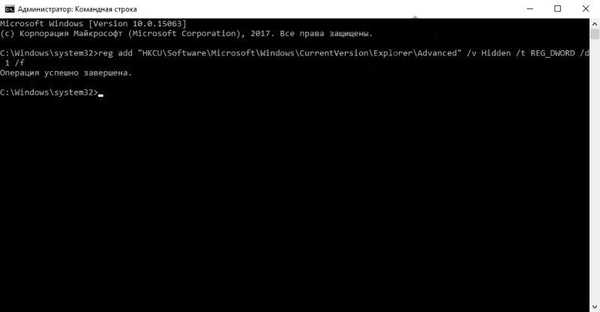
Chcete-li zakázat zobrazení skrytých prvků, zadejte následující příkaz:
reg add “HKCU \ Software \ Microsoft \ Windows \ CurrentVersion \ Explorer \ Advanced” / v Skryté / t REG_DWORD / d 2 / f
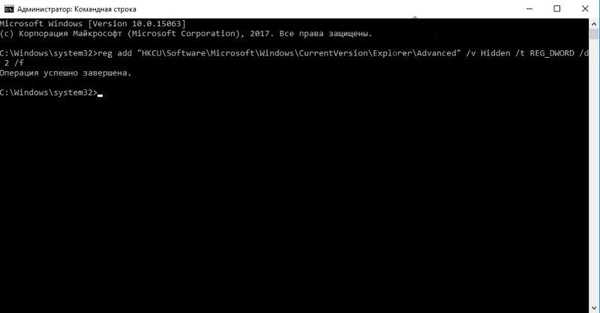
Jak skrýt složku nebo soubor
Chcete-li skrýt konkrétní složku nebo soubor před „třetími stranami“, vyberte položku, kterou chcete skrýt, a pravým tlačítkem myši vyvolejte místní nabídku a vyberte Vlastnosti. Na kartě Obecné můžete nastavit skrytý atribut, který umožňuje skrýt složku a její obsah.
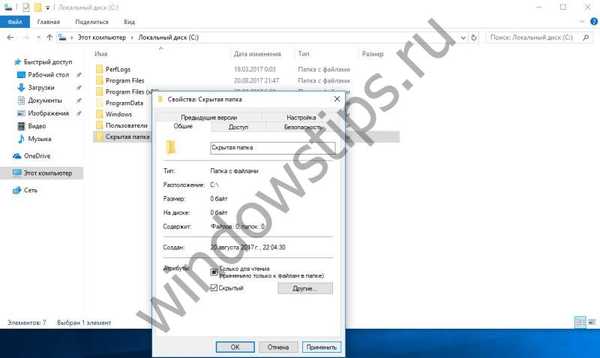
Pomocí příkazového řádku můžete také skrýt systémové prvky. Chcete-li začít, klikněte na tlačítko Start a otevřete aplikaci Command Prompt.
Nejprve musíte určit umístění požadované složky / souboru:
cd [umístění souboru]
Chcete-li nastavit atribut skrytého prvku, spusťte následující příkazy:
atribut + h „Název složky / položky“
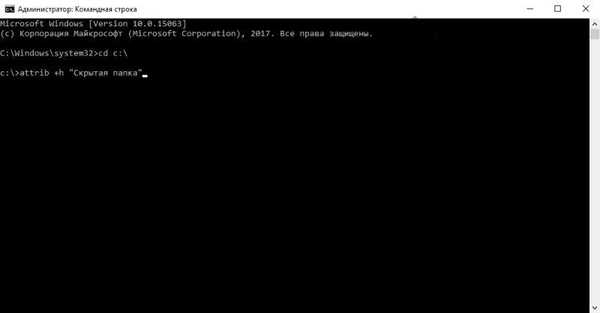
Pokud chcete skrýt obsah složky, ale nikoli samotné složky, přejděte do složky pomocí příkazu cd a zadejte následující příkaz:
atribut + h / s / d
Chcete-li zakázat atribut Skrytý, pomůže vám příkaz attrib -h.
Jak skrýt nebo zobrazit systémové soubory
I když zobrazujete skryté prvky, nebudete mít přístup k chráněným systémovým souborům - základní nastavení, odkládací soubor, hibernace nebo jiná data nepřístupná během normálního prohlížení.
Chcete-li povolit / zakázat zobrazení systémových souborů, otevřete Průzkumník a otevřete kartu Zobrazit a poté zaškrtněte / zrušte zaškrtnutí políčka Skrýt chráněné systémové soubory. Potvrzení bude také vyžadováno..
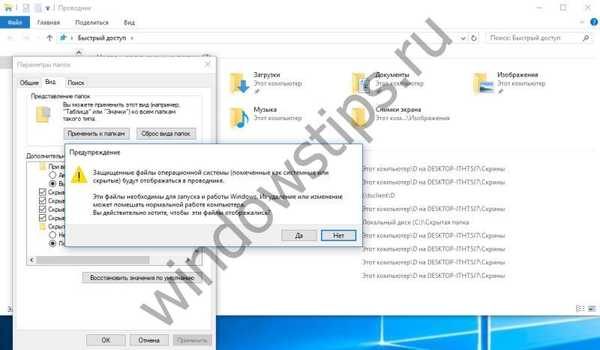
Pomocí registru můžete také rychle povolit / zakázat zobrazení systémových souborů.
Chcete-li zobrazit systémové prvky, klikněte na tlačítko Start a otevřete aplikaci Command Prompt (Administrator). Zkopírujte následující příkaz a zadejte do okna příkazového řádku:
reg add “HKCU \ Software \ Microsoft \ Windows \ CurrentVersion \ Explorer \ Advanced” / v ShowSuperHidden / t REG_DWORD / d 0 / f
Chcete-li zakázat zobrazení systémových prvků, zadejte následující příkaz:
reg add “HKCU \ Software \ Microsoft \ Windows \ CurrentVersion \ Explorer \ Advanced” / v ShowSuperHidden / t REG_DWORD / d 1 / f
Přeji vám krásný den!











